A opção de “Criar Revisão” é utilizada em cenários onde um determinado arquivo foi alterado e precisa ser atualizado no portal, onde adicionará uma nova versão do documento existente. Para criar revisão de um arquivo no ECM, seguir os passos abaixo:
1 Ao acessar o módulo ECM será aberto o menu “Documentos”. Localizar o arquivo desejado;
2 Existem três formas de acessar o painel de revisão:
a) Modo edição: selecionar a checkbox do arquivo desejado, clicar em “Editar” e selecionar a opção “Criar Revisão”;

b) Atalho – criar revisão: clicar com o botão direito do mouse sob o arquivo e selecionar a opção “Criar Revisão”.
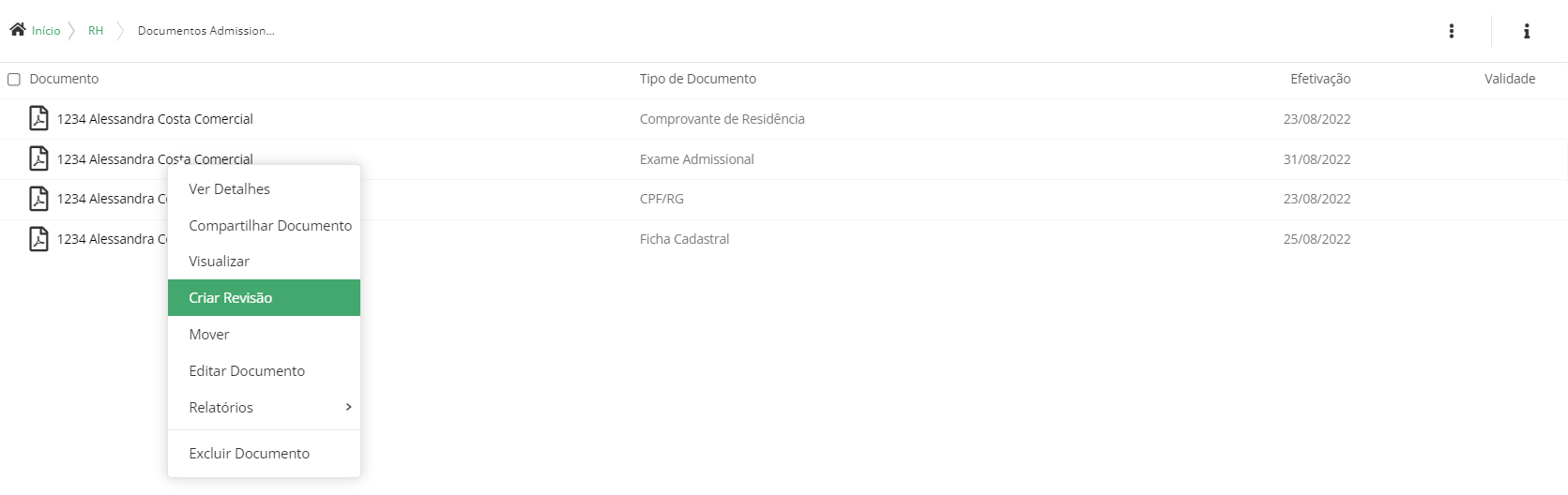
c) Detalhes: selecionar a checkbox do arquivo desejado e clicar em “Ver Detalhes”. Também é possível acessar os detalhes ao clicar com o lado direito do mouse no arquivo desejado e selecionar a opção “Ver Detalhes”. Ao abrir os detalhes, acessar a aba “Histórico de Revisões” e clicar no botão “Criar Revisão”.
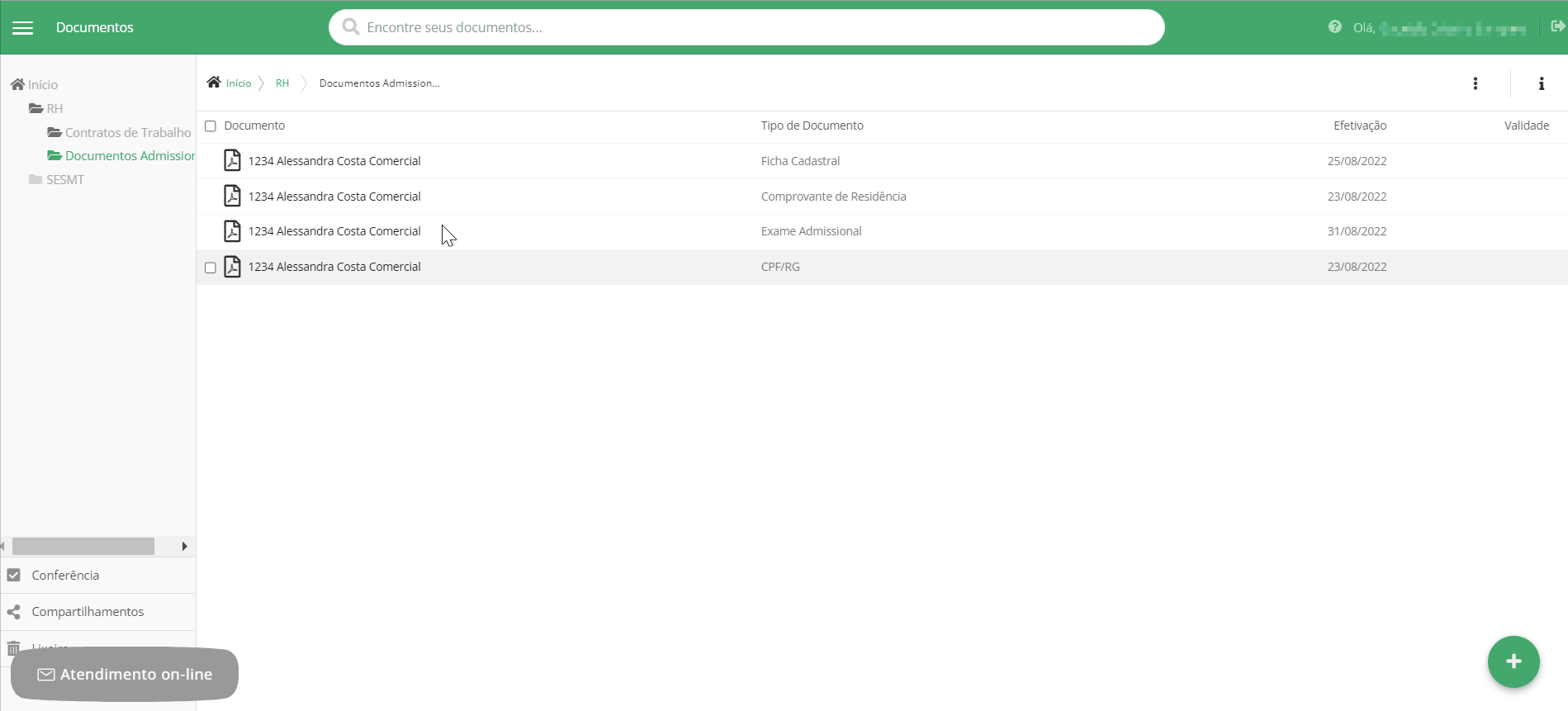
3 Abrirá uma tela para selecionar o arquivo desejado;
4 Após selecionar o arquivo, abrirá uma modal onde será possível inserir campos de data e observação. Para isso, clicar em (>) ao lado de “Exibir campos de data e observação” para expandir as opções;
5 Preencher conforme abaixo:
a) Data de efetivação: informar a data no qual o arquivo será publicado. A data pode ser inserida por digitação no teclado ou selecionada ao clicar no ícone de calendário;
b) Data de validade: informar a data no qual o arquivo será expirado. A data pode ser inserida por digitação no teclado ou selecionada ao clicar no ícone de calendário;
c) Observação: inserir a observação desejada.
6 Clicar no botão “Iniciar upload” para atualizar o arquivo.
6.1 Para cancelar a revisão, clicar no botão “Cancelar” ou em (X).
